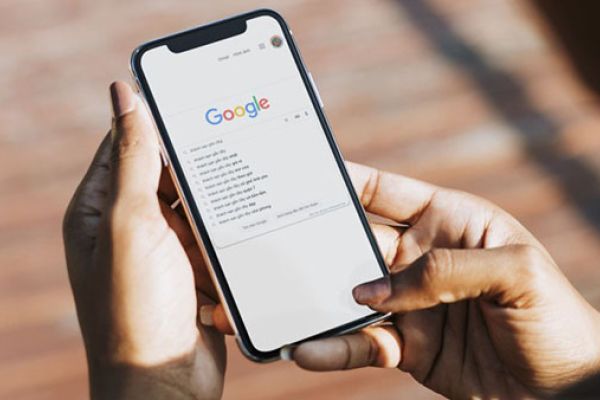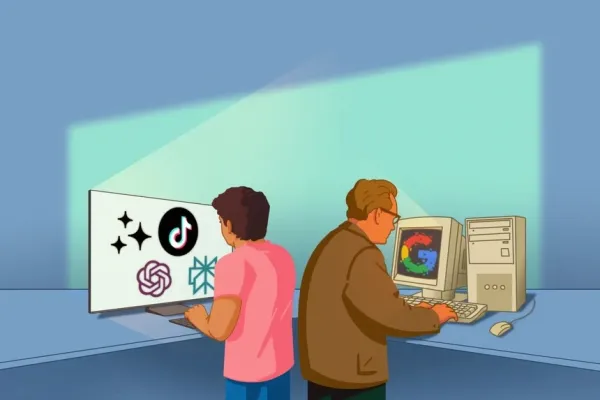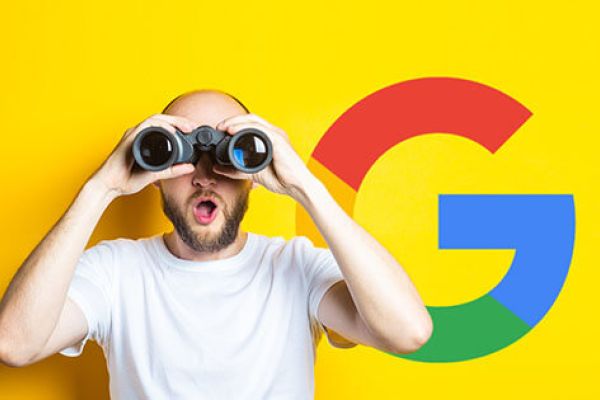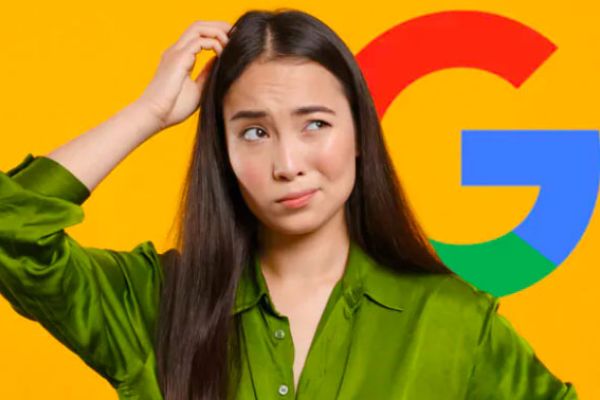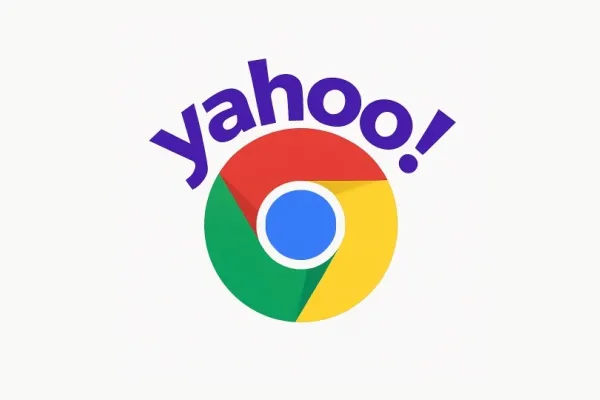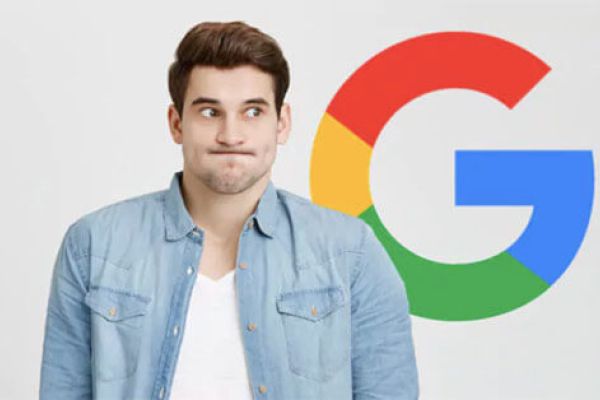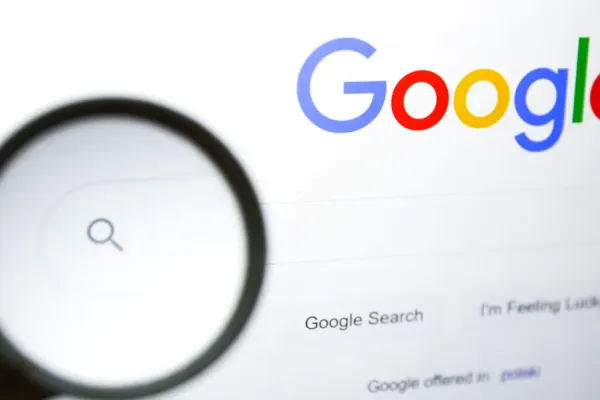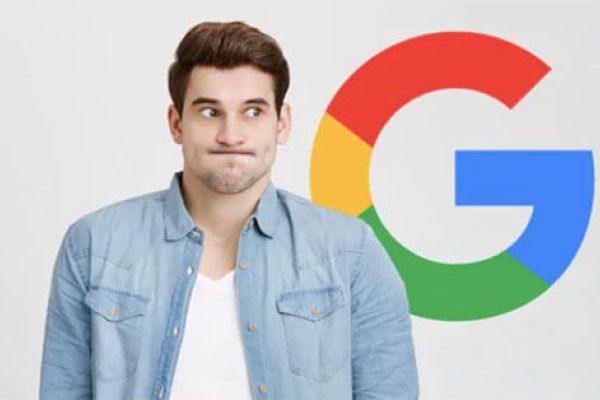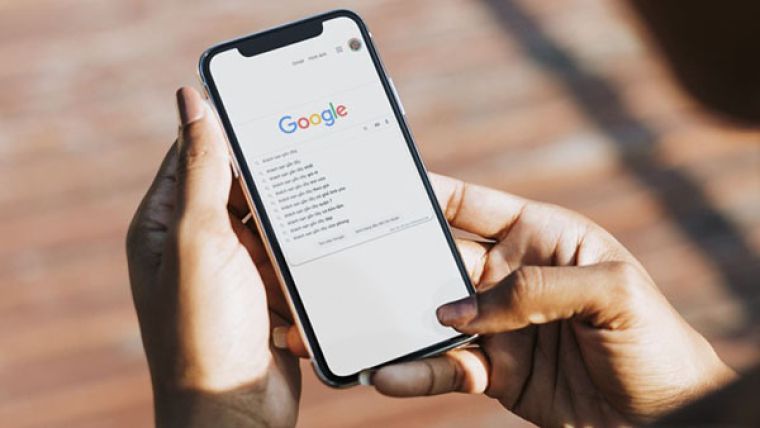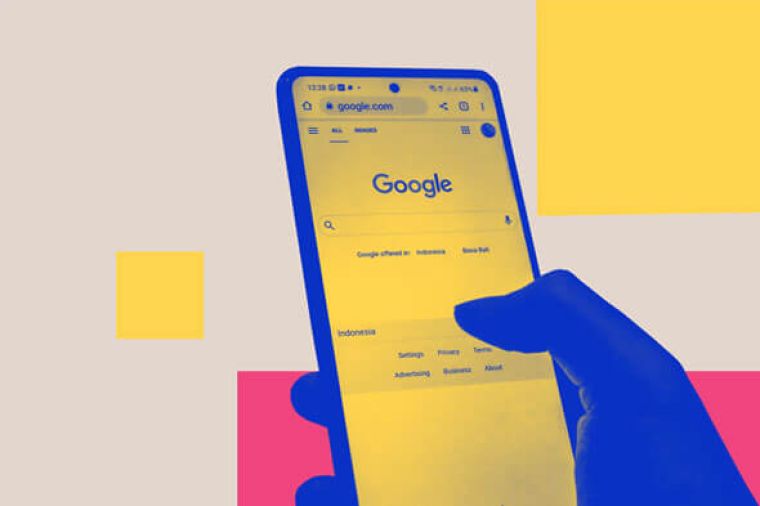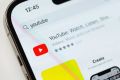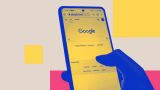Google Ads: Cách sử dụng tính năng ‘optimized targeting’ để tối ưu hoá chiến dịch
Tính năng ‘optimized targeting‘ hay nhắm mục tiêu được tối ưu hóa cho phép chiến dịch có thể linh hoạt tìm kiếm những khách hàng có nhiều khả năng chuyển đổi nhất dựa trên các mục tiêu của chiến dịch.
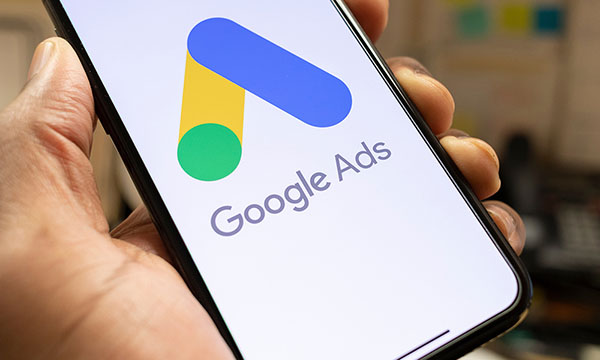
Khi sử dụng tính năng này, bạn có thể cung cấp các tín hiệu nhắm mục tiêu (như từ khóa hoặc phân khúc đối tượng) nếu muốn.
Hệ thống của Google sử dụng các tín hiệu này làm cơ sở để tìm những tiêu chí mang lại hiệu quả cao nhất nhằm phân phát quảng cáo của bạn.
Trong bài viết này, bạn sẽ tìm hiểu cách sử dụng tính năng nhắm mục tiêu được tối ưu hóa và xem xét hiệu suất của tính năng này trong Chiến dịch hiển thị, Chiến dịch khám phá và Chiến dịch video.
Những thứ bạn nên biết.
Sự an toàn cho thương hiệu – Brand Safety.
Tính năng nhắm mục tiêu được tối ưu hóa không làm thay đổi các chế độ cài đặt về sự an toàn cho thương hiệu hiện tại của bạn (chẳng hạn như các tùy chọn loại trừ nội dung).
Bạn không cần thực hiện thay đổi khác đối với các chế độ cài đặt về sự an toàn cho thương hiệu khi sử dụng tính năng nhắm mục tiêu được tối ưu hóa.
Chiến lược đặt giá thầu.
- Nếu bạn muốn tăng lưu lượng truy cập vào trang web, hãy cân nhắc sử dụng tính năng nhắm mục tiêu được tối ưu hóa với chiến lược Tối đa hóa lượt chuyển đổi và đặt lượt truy cập website làm loại chuyển đổi.
- Nếu bạn đang tập trung vào lượt chuyển đổi, hãy cân nhắc sử dụng chiến lược Tối đa hóa lượt chuyển đổi hoặc CPA mục tiêu với tính năng nhắm mục tiêu được tối ưu hóa. Bạn nên sử dụng những chiến lược giá thầu này cùng với tính năng nhắm mục tiêu được tối ưu hóa, vì những chiến lược này sử dụng dữ liệu chuyển đổi của bạn để tối đa hóa giá trị cho chiến dịch.
Hiệu suất chiến dịch.
Tính năng nhắm mục tiêu được tối ưu hóa cần có thời gian để tìm hiểu và tìm những phân khúc đối tượng có nhiều khả năng sẽ chuyển đổi hơn.
- Đối với những chiến dịch mới, hãy đợi cho đến khi chiến dịch có ít nhất 50 lượt chuyển đổi hoặc hoạt động được ít nhất 2 tuần rồi mới đánh giá hiệu suất.
- Đối với những chiến dịch hiện có, hãy đợi ít nhất 2 tuần rồi mới đánh giá hiệu suất.
Hướng dẫn sử dụng Tính năng ‘optimized targeting’.
- Trong Google Ads, hãy tìm và chọn chiến dịch của bạn.
- Chọn nhóm quảng cáo mà bạn muốn điều chỉnh chế độ cài đặt nhắm mục tiêu.
- Trong trình đơn trang ở bên trái, hãy chọn Cài đặt.
- Chọn Chỉnh sửa tiêu chí nhắm mục tiêu theo nhóm quảng cáo.
- Dưới phần “Cài đặt”, hãy mở rộng mục “Nhắm mục tiêu được tối ưu hóa”.
- Chọn hộp đánh dấu để bật hoặc tắt tính năng nhắm mục tiêu được tối ưu hóa.
- Chọn Lưu.
Đánh giá hiệu suất của những chiến dịch sử dụng tính năng nhắm mục tiêu được tối ưu hóa.
- Trong Google Ads, hãy chọn một chiến dịch.
- (Không bắt buộc) Chọn một nhóm quảng cáo trong chiến dịch để xem hiệu suất ở mức độ chi tiết hơn.
- Trong trình đơn trang ở bên trái, hãy chọn Đối tượng hoặc Từ khóa.
- Chuyển xuống cuối bảng thống kê cho đến khi bạn thấy một hàng có nhãn “Tổng cộng: Mở rộng tiêu chí nhắm mục tiêu và tính năng nhắm mục tiêu được tối ưu hóa”.
Khi bạn đánh giá hiệu suất, hãy nhớ rằng tính năng nhắm mục tiêu được tối ưu hóa mở rộng phạm vi tiếp cận tới những người lẽ ra sẽ không thấy quảng cáo của bạn.
Những lượt chuyển đổi mà bạn nhận được nhờ tính năng này là những lượt chuyển đổi bổ sung mà lẽ ra bạn sẽ không nhận được.
Lúc đầu, chi phí trung bình cho mỗi hành động (CPA) của bạn có thể chưa ổn định. Theo thời gian, tính năng nhắm mục tiêu được tối ưu hóa sẽ biết loại nhắm mục tiêu hiệu quả nhất với bạn và tối ưu hóa phạm vi tiếp cận với CPA trung bình nhất quán hơn để tạo ra nhiều lượt chuyển đổi nhất có thể.
Nếu nhóm quảng cáo của bạn sử dụng nhiều loại nhắm mục tiêu, bạn có thể so sánh số lượt nhấp, số lượt hiển thị và số lượt chuyển đổi cho từng nhóm quảng cáo khi xem hiệu suất của nhóm quảng cáo.
Tham gia Cộng đồng We’re Marketer để thảo luận các chủ đề về Marketing và Business tại: Link
Nam Nguyen | MarketingTrips
Bài viết liên quan
Nổi bật
Meta mua lại Manus, một startup về phát triển AI có trụ sở tại Singapore
Với gần 80 triệu người dùng, ai đang sở hữu Zalo và công ty chủ quản VNG
Mới nhất
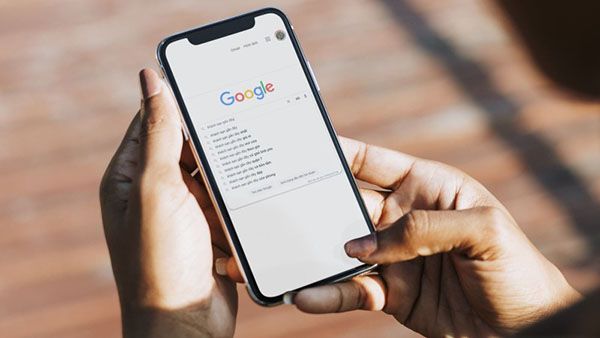
Trình duyệt web của Google đang bị vây quanh bởi hàng loạt đối thủ mới gia nhập nhờ AI
Đọc nhiều